<< Grįžti į "Movies & TV"palaikymo funkciją "PlayTo" yra "Xbox" funkcija, leidžianti jūsų "Xbox 360" arba "Xbox One" konsolei leisti srautiniu būdu transliuojamas medijas iš suderinamų įrenginių ir programėlių sistemoje
"Windows 10", įskaitant "Groove Music" ir "Movies & TV" programas.
Pastaba"PlayTo" galima naudoti tik įrenginiuose, kuriuose veikia "Digital Living Network Alliance" (DLNA) atkūrimo galimybės, pvz., kompiuteriuose ir kai kuriuose telefonuose. Galite naudoti "PlayTo" su "Xbox" konsole tik jei kompiuteryje arba įrenginyje naudojate "Windows 10" arba "Windows 8.1".
-
Daugiau informacijos apie "PlayTo" naudojimo su "Xbox 360" žr. "Xbox 360" "PlayTo" apžvalga.
-
Daugiau informacijos apie "PlayTo" įgalinimas "Xbox One" žr. "Xbox One" konsolės nuostatų keitimas.
Reikalavimai
-
"Xbox One" arba "Xbox 360" konsolė su įgalintu "PlayTo".
-
Kompiuteris arba kitas įrenginys, kuriame veikia "Windows 8.1" arba "Windows 10" kartu su "Groove" arba "Xbox" vaizdo įrašais. Kompiuteris arba įrenginys turi būti tame pačiame tinkle kaip ir konsolė.
"Xbox" įtraukimas į kompiuterio įrenginių sąrašą
Nematote konsolės kompiuterio įrenginių sąraše? Štai kaip jį įtraukti.
-
Eikite į Parametrai.
-
Spustelėkite Įrenginiai ("Bluetooth", spausdintuvai, pelė).
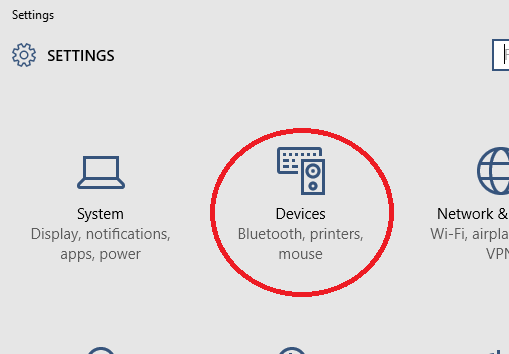
-
Kairiojoje naršymo srityje pasirinkite ConnectedDevices.
-
Spustelėkite Įtraukti įrenginį.
-
Pasirinkite savo "Xbox One" arba "Xbox 360" konsolę.
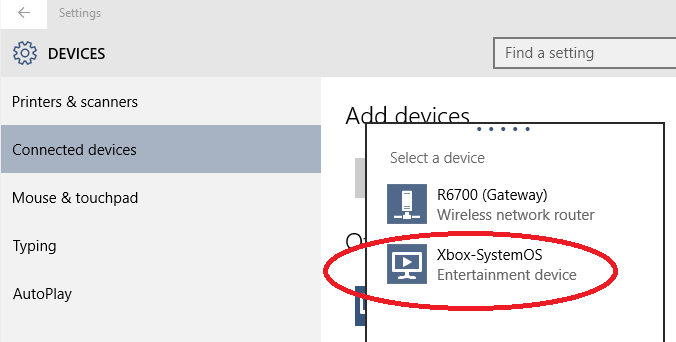
Pastabos
-
Jūsų "Xbox" konsolė turi būti įjungta, prijungta prie interneto ir tame pačiame tinkle kaip ir jūsų kompiuteris, kad jį galėtų aptikti jūsų kompiuteris.
-
"Xbox" konsolės pavadinimas gali būti ne toks, kaip parodyta.
Jei konsolė nerodoma kaip galimas įrenginys, žr. vieną iš toliau nurodytų straipsnių, kur rasite informacijos, kaip ją įgalinti:
Medijos srautas į "Xbox" konsolę iš kompiuterio
Norėdami transliuoti mediją iš kompiuterio:
-
Paleiskite "Groove" arba & TV programėlę kompiuteryje.
-
Pasirinkite dainą arba vaizdo įrašą, saugomą jūsų kompiuteryje.
-
Bakstelėkite arba spustelėkite Leisti.
-
Ekrano apačioje bakstelėkite arba spustelėkite Perduoti į įrenginį.
-
Pasirinkite konsolę iš įrenginių sąrašo. Jei jūsų konsolė įjungta ir įjungta internete, bus pradedama leisti medija.
Susijusios problemos
Filmų ir & turinio peržiūra "Windows 10"
Kaip susieti įrenginius su "Windows 10" & programėle Filmai ir TV programos
Kaip įsigyti arba nuomoti filmus & TV turinio sistemoje "Windows 10"
Palaikymo ištekliai

Filmai & TV pagrindinis puslapis












